Запити на технічне обслуговування¶
Для належного функціонування обладнання та робочих центрів часто необхідно проводити їх технічне обслуговування. Це може включати профілактичне обслуговування, призначене для запобігання поломці обладнання, або коригувальне обслуговування, яке використовується для ремонту обладнання, яке зламалося або з інших причин стало непридатним для використання.
В Odoo Технічне обслуговування користувачі можуть створювати запити на технічне обслуговування, щоб планувати та відстежувати хід технічного обслуговування обладнання та робочого центру.
Створити запит на технічне обслуговування¶
Щоб створити новий запит на технічне обслуговування, перейдіть до та натисніть Новий.
Почніть заповнювати форму, ввівши описовий заголовок у поле Запит (наприклад, Свердлильна машина не працює).
Поле Створено автоматично заповнюється користувачем, який створює запит, але можна вибрати іншого користувача, натиснувши на випадаюче меню.
У випадаючому меню Для виберіть Обладнання, якщо запит на технічне обслуговування створюється для обладнання, або Робочий центр, якщо він створюється для робочого центру.
Залежно від опції, вибраної в полі Для, наступне поле має назву Обладнання або Робочий центр. Використовуючи випадаюче меню для будь-якого з полів, виберіть обладнання або робочий центр.
Якщо в налаштуваннях додатку Технічне обслуговування увімкнено параметр Налаштування робочих аркушів технічного обслуговування, під полем Обладнання або Робочий центр з’явиться поле Шаблон робочого аркуша. За потреби скористайтеся цим полем, щоб вибрати робочий аркуш, який має заповнити співробітник, що виконує технічне обслуговування.
Наступне поле має назву Дата запиту і за замовчуванням встановлюється на дату створення запиту на обслуговування. Користувач не може змінити цю дату.
У полі Тип технічного обслуговування виберіть опцію Коригуючий, якщо запит має на меті виправити існуючу проблему, або опцію Профілактичний, якщо запит має на меті запобігти виникненню проблем у майбутньому.
Якщо запит створюється для вирішення проблеми, яка виникла під час виконання певного виробничого замовлення (ВЗ), виберіть її в полі Виробниче замовлення.
Якщо в полі Виробниче замовлення було вибрано MO, під ним з’явиться поле Робоче замовлення. Якщо проблема виникла під час виконання конкретного робочого замовлення, вкажіть її в цьому полі.
У полі Команда виберіть команду технічного обслуговування, яка відповідає за керування запитом. Якщо відповідальним є певний член команди, виберіть його в полі Відповідальний.
Поле Запланована дата використовується для визначення дати, коли має відбутися технічне обслуговування, та часу його початку. Виберіть дату, натиснувши на поле, щоб відкрити календар у спливаючому вікні, а потім виберіть день у календарі. Введіть годину та хвилину у два поля під календарем і натисніть Застосувати, щоб зберегти дату та час.
Поле Тривалість використовується для визначення часу, необхідного для виконання запиту на технічне обслуговування. Використовуйте поле введення тексту, щоб ввести час у форматі 00:00.
Якщо в полі Для було вибрано Робочий центр, під полем Тривалість з’явиться прапорець Блокувати робочий центр. Увімкніть цей прапорець, щоб запобігти плануванню нарядів-замовлень або іншого технічного обслуговування у вказаному робочому центрі під час обробки запиту на технічне обслуговування.
Поле Пріоритет використовується для повідомлення важливості (або терміновості) запиту на технічне обслуговування. Призначте запиту пріоритет від нуля до трьох ⭐⭐⭐ (зірочок), натиснувши на потрібну кількість зірок. Запити з вищим пріоритетом відображаються над запитами з нижчим пріоритетом на дошці Канбан, яка використовується для відстеження прогресу запитів на технічне обслуговування.
У вкладці Нотатки внизу форми введіть будь-які відповідні деталі щодо запиту на технічне обслуговування (чому виникла проблема з технічним обслуговуванням, коли вона сталася тощо).
Вкладка Інструкції використовується для внесення інструкцій щодо виконання технічного обслуговування. Виберіть один із трьох варіантів, а потім додайте інструкції, як зазначено нижче:
PDF: натисніть кнопку Завантажити файл, щоб відкрити файловий менеджер пристрою, а потім виберіть файл для завантаження.
Google Slide: введіть Посилання на Google Slide у поле введення тексту, яке з’явиться після вибору опції.
Текст: введіть інструкції в поле введення тексту, яке з’явиться після вибору опції.
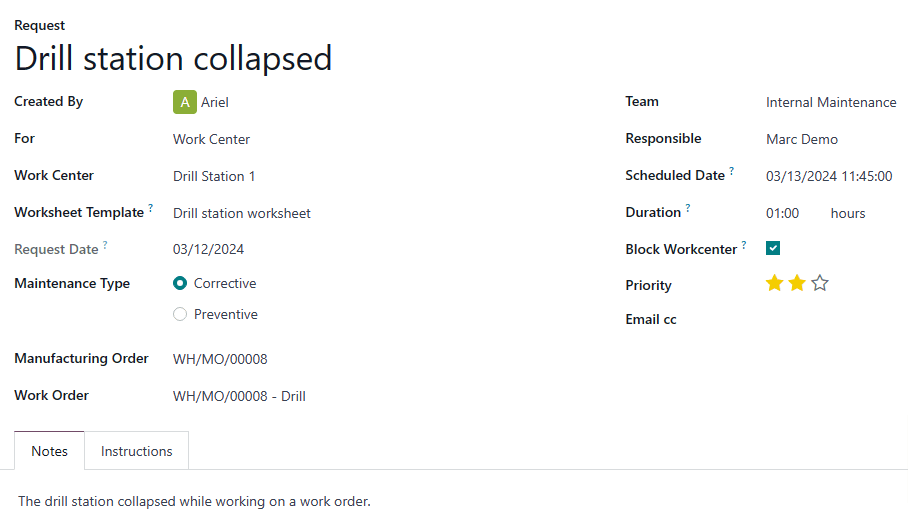
Запит на технічне обслуговування процесу¶
Після створення запиту на технічне обслуговування він відображається на етапі Новий запит на сторінці Запити на технічне обслуговування, доступ до якої можна отримати, перейшовши до .
Запити на технічне обслуговування можна переміщувати на різні етапи шляхом перетягування. Їх також можна переміщувати, клацнувши на запиті, щоб відкрити його на новій сторінці, а потім вибравши потрібний етап на панелі індикаторів етапів, розташованій над верхнім правим кутом форми запиту.
Успішні запити на технічне обслуговування слід перенести на етап Відремонтовано, що вказує на те, що вказаний елемент обладнання або робочий центр відремонтовано.
Невдалі запити на технічне обслуговування слід перенести на стадію Брак, що вказує на те, що вказаний елемент обладнання або робочий центр не може бути відремонтований і натомість має бути утилізований.